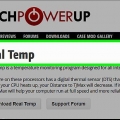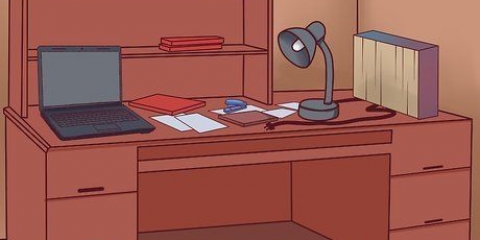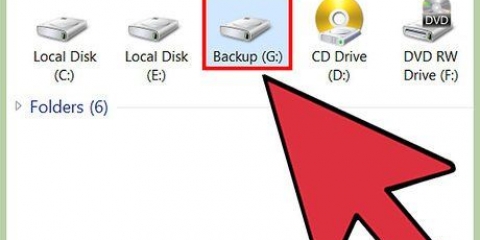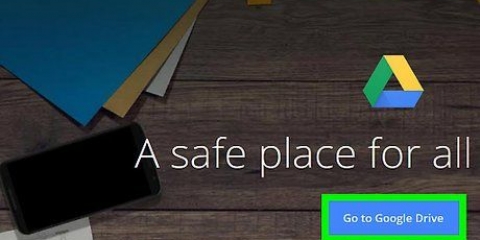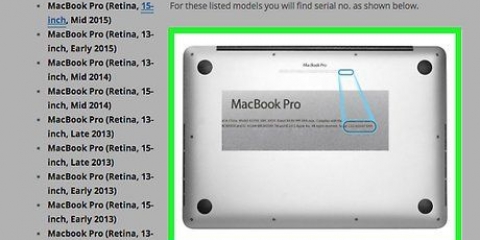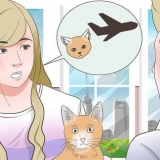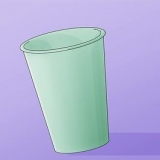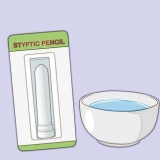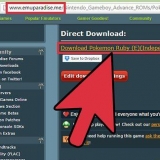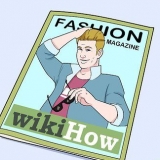En este artículo, aprenderá cómo mantener su computadora portátil para que siga funcionando rápido y sin problemas.
Pasos
Método 1 de 3: mantenimiento del hardware
1.
Prevenir accidentes. En principio, el mantenimiento del hardware de su portátil es principalmente una medida de precaución. Puede ayudar a evitar las trampas más comunes de las siguientes maneras:
- Mantenga la comida y las bebidas alejadas de su computadora portátil.
- Solo use su computadora portátil en condiciones seguras (es decir, no cerca del agua, temperaturas extremas, etc.).)
- Mantenga su computadora portátil fuera del alcance de los niños y las mascotas.
2. Compra una funda o funda para tu portátil. En particular, si sabe que es propenso a los accidentes, puede evitar daños graves a su computadora portátil si se cae o se ensucia mientras está apagada y bloqueada comprando un estuche rígido.
Si viaja mucho, también puede valer la pena invertir en una bolsa especial para computadora portátil (o una mochila con un compartimento especial para su computadora portátil).
3. Asegúrate de saber cómo manejar tu batería. Desafortunadamente, la batería que viene con una computadora portátil a menudo no dura mucho y la vida útil de la batería a menudo no coincide con la vida útil esperada según lo declarado por el fabricante. La duración de la batería se deteriora cada vez que necesita cargarla, así que considere mantener su computadora portátil enchufada a menos que tenga que usar la batería.
CONSEJO DE EXPERTO
jeremy mercer
Reparador de computadorasJeremy Mercer es gerente y reparador principal en MacPro-LA en Los Ángeles, California. Tiene más de una década de experiencia reparando productos electrónicos y trabajando en tiendas de productos electrónicos que se especializan tanto en Mac como en PC.
jeremy mercer
reparador de computadoras
Esté atento a las siguientes señales de que hay algún problema con la batería. Si tiene un texto como . en su computadora portátil el cuerpo comienza a deformarse mira, podría significar que la batería se está hinchando y debes reemplazarla lo antes posible. También puede escuchar un sonido proveniente de la computadora que se asemeja a un zumbido, o que sientes que el recibir un disparo. Ambos indican problemas de batería.

4. Utilice siempre su portátil en las mejores condiciones posibles. Si va a utilizar su computadora portátil, intente crear las condiciones más favorables posibles de las siguientes maneras:
Antes de usar su computadora portátil, asegúrese de que sus manos estén limpias.Coloque su computadora portátil en una superficie limpia y sin polvo.Asegurar una buena ventilación comprobando que los ventiladores no estén bloqueados.Trabajar en un ambiente de temperatura neutra.Si el ambiente donde trabajas es muy húmedo, utiliza un deshumidificador.5. Limpia tu portátil con frecuencia. Tomarse cinco minutos regularmente para limpiar el polvo, la grasa, las migas y otros desechos de su computadora portátil hará una gran diferencia en lo que respecta a la vida útil de su computadora portátil. Enfócate especialmente en las siguientes áreas:
TecladoAficionadosPantalla6. Tenga cuidado al conectar equipos externos. Los dispositivos externos o periféricos son herramientas que conectas a tu computadora portátil; esto incluye memorias USB o accesorios, los cables de auriculares, audífonos o micrófonos, adaptadores e incluso el cable de alimentación. Para muchas de estas partes, su computadora portátil tiene puertos o ubicaciones especiales donde encajan perfectamente, así que verifique la forma y el tamaño del enchufe antes de insertarlo en el puerto designado.
7. No dejes tu portátil en un coche. Dentro de un automóvil no solo hay fluctuaciones de temperatura más altas, lo que podría dañar su computadora portátil, sino que una computadora portátil (o una bolsa para computadora portátil) es, por supuesto, principalmente una invitación preferida para los ladrones.
8. Si es posible, no coloque objetos sobre su computadora portátil. Si lo hace, puede asegurarse de que la pantalla LCD se inserte en el teclado, lo que eventualmente podría dañar la pantalla de su computadora portátil.
Esto incluye todo tipo de objetos, desde libros y platos hasta ropa.
9. Apague su computadora por completo cada pocos días. Puede notar que su computadora portátil comienza a ralentizarse después de haber estado encendida durante varios días seguidos. Puede resolver este problema apagando su computadora portátil por completo y sin cuidarla durante al menos 15 minutos; de esa manera, el hardware de su computadora tiene la oportunidad de descansar y recuperarse. Para apagar completamente su computadora, haga lo siguiente:
en una computadora con ventanas - Haga clic en Comienzo, luego haga clic energía y finalmente en Apagar.En un Mac - Haz click en eso menú de manzana, haga clic en Apagar... y haga clic Apagar cuando se le preguntó.CONSEJO DE EXPERTO
jeremy mercer
Reparador de computadorasJeremy Mercer es gerente y reparador principal en MacPro-LA en Los Ángeles, California. Tiene más de una década de experiencia reparando productos electrónicos y trabajando en tiendas de productos electrónicos que se especializan tanto en Mac como en PC.
jeremy mercer
reparador de computadoras
Sabias esto? Para la mayoría de las computadoras, el disco duro necesita ser reemplazado después de cinco a siete años, porque en ese momento el equipo mecánico que mantiene el motor en funcionamiento en el disco duro se ha desgastado. Preste especial atención a medida que su computadora portátil se acerca a esa edad, ya que eso podría significar que es hora de recibir el disco duro!
10. Siempre levante su computadora portátil agarrándola por la base. Levantar su computadora portátil agarrándola por la pantalla podría dañar la pantalla o las bisagras que aseguran la pantalla a la base. También es más probable que la pantalla se raye o dañe con la presión directa, así que trate de evitar presionarla.
11. proteger la pantalla. Una de las razones por las que la pantalla de su computadora portátil siempre termina ensuciándose, sin importar cuán cuidadoso sea con ella, es que cada vez que cierra la pantalla de su computadora portátil, golpea las teclas y hay grasa, polvo y otras cosas allí. Puedes solucionar este problema colocando una lámina de espuma o plástico sobre el teclado antes de cerrarlo.
Método 2 de 3: mantener el software en una PC con Windows
1.
Asegúrese de que los programas en su computadora estén actualizados. Los programas desactualizados pueden ralentizar su computadora y causar errores, así que siempre actualice sus programas tan pronto como vea el cuadro "Actualización disponible".
- También puede verificar manualmente si hay actualizaciones abriendo la Configuración o Utilidades de un programa en particular y viendo si ve un botón que dice Buscar actualizaciones ve.
- Además, al descargar la última versión del archivo de instalación de un programa y ejecutarlo, reemplaza inmediatamente la versión anterior del programa por una actualizada.
2.
Instalar un navegador más rápido. Si todavía usa Microsoft Edge e Internet Explorer en su computadora, considere cambiar a un navegador como
Google Chrome o
Firefox.
3. Cierra los programas que no uses. Cada programa abierto ocupa una cierta cantidad de memoria (conocida como RAM) y capacidad de procesamiento. Por tanto, no olvides cerrar todos los programas que no estés utilizando en un momento determinado. Puede forzar el cierre de programas obstinados o que no responden haciendo lo siguiente:
imprenta control+⇧Cambio+Esc para abrir el Administrador de tareas.Seleccione un programa de la lista en la sección `Aplicaciones`.haga clic en Tarea final esquina inferior derecha de la ventana.Haz lo mismo con los demás programas que quieras cerrar.4. Eliminar programas no deseados. Todos los programas y aplicaciones que ha instalado en el disco duro de su computadora ocupan espacio, lo que aumenta la presión sobre el disco duro. Puede eliminar los programas que ya no necesita y desea haciendo lo siguiente:
Abierto Comienzo.Abierto Ajustes.haga clic en aplicaciones.Encuentra el programa que quieres instalar.Haga clic en el nombre del programa y luego haga clic en desinstalar.Cuando se le solicite, haga clic de nuevo desinstalar.Siga las instrucciones en pantalla para completar el proceso de desinstalación.5. Actualiza Windows siempre que puedas. Si hay una actualización disponible para el sistema operativo de su computadora, es mejor actualizar el sistema inmediatamente. No solo obtiene acceso a las últimas funciones y soporte, sino que también garantiza que su computadora esté protegida contra las amenazas más recientes:
Abierto Comienzo.Abierto Ajustes.haga clic enActualizando & Seguridad.haga clic en Buscar actualizaciones y permitir la instalación de todas las actualizaciones disponibles.Reinicie Windows para que se puedan instalar las actualizaciones de su sistema operativo.6. Eliminar archivos temporales. Los archivos temporales, como los archivos sobrantes de navegar por la web, pueden hacer que su disco duro se llene más rápido. Puede eliminar fácilmente dichos archivos haciendo lo siguiente:
Abierto Comienzo.escribe limpieza de disco en.haga clic en limpiar disco.Marque todas las casillas en la pantalla principal, incluida la casilla etiquetada como `Archivos temporales`. También puede hacer clic en el Limpiar archivos del sistema esquina inferior izquierda para ver opciones adicionales.haga clic en OK y luego haga clic Borrar archivos cuando se le preguntó.7. Asegúrese de que la menor cantidad posible de programas se inicien automáticamente. Los programas que se inician automáticamente, es decir, los programas que se abren automáticamente cuando enciende su computadora, son conocidos por hacer que su computadora tarde una eternidad en iniciarse. Si se asegura de que solo los programas más necesarios se inicien automáticamente, su computadora se iniciará considerablemente más rápido, ejerciendo menos presión sobre el procesador y su computadora durará más y:
imprenta control+⇧Cambio+Esc para abrir el Administrador de tareas.Haga clic en la pestaña Puesta en marcha.Seleccione un programa que no desea iniciar automáticamente.haga clic en Expandir esquina inferior derecha de la ventana.Haz lo mismo con otros programas.8. Eliminar archivos antiguos. Para mantener su disco duro, es muy importante que elimine manualmente archivos, fotos, videos y otras cosas que ya no necesita.
Puede eliminar un archivo haciendo clic derecho en él y luego haciendo clic en retirar hacer click.
CONSEJO DE EXPERTO
Pruebe programas como Malware Bytes y CC Cleaner para eliminar malware y archivos antiguos. Las versiones gratuitas de ambos programas están disponibles con todas las funciones que necesita.
jeremy mercer
Reparador de computadorasJeremy Mercer es gerente y reparador principal en MacPro-LA en Los Ángeles, California. Tiene más de una década de experiencia reparando productos electrónicos y trabajando en tiendas de productos electrónicos que se especializan tanto en Mac como en PC.
jeremy mercer
reparador de computadoras
9.
Desfragmenta el disco duro de tu computadora. El sistema de archivos de Windows puede causar que los archivos y otros datos terminen `fragmentados` aquí y allá en su disco duro con el tiempo. De esa manera, será más difícil para su disco duro encontrar los archivos. Al desfragmentar su disco duro, puede volver a colocar la mayoría de estos archivos en su ubicación original, lo que hace que su computadora sea mucho más rápida.
No desfragmente su computadora si tiene una unidad de estado sólido (SSD) en lugar de un disco duro normal. No es necesario en ese caso, e incluso podría dañar su disco si lo hace.
10. vaciar la papelera. Lo más probable es que esté olvidando que los archivos que movió a la Papelera para eliminar no se eliminan automáticamente de su disco duro. Haga clic derecho en la papelera para vaciarla, luego haga clic en Papelera vacía en el menú desplegable y cuando se le solicite, haga clic en sí.
Método 3 de 3: mantener el software en una Mac
1.
Mantén los programas de tu computadora actualizados. Usar programas desactualizados en una Mac puede ser riesgoso. Si bien siempre debe actualizar las aplicaciones de terceros desde el menú Ayuda o Configuración de la aplicación, puede actualizar las aplicaciones desde su Mac App Store haciendo lo siguiente:
- Haz click en eso menú de manzana
.
haga clic en Tienda de aplicaciones... en el menú desplegable.Haga clic en la pestaña Actualizaciones.haga clic en ACTUALIZAR TODO en la parte superior de la página.2. Usar Safari como navegador. A diferencia de una computadora con Windows, el navegador Safari en su Mac es la opción más rápida disponible para usted. Eso no quiere decir que no puedas usar otros navegadores como Chrome o Firefox, pero si estás ansioso por usar el navegador más rápido, Safari es tu mejor opción.
3. Cierra los programas que no uses. Cada programa abierto ocupa una cierta cantidad de memoria (conocida como RAM) y capacidad de procesamiento, por lo que siempre cierre los programas que no esté utilizando en un momento determinado. Puede cerrar programas desde el Dock haciendo clic y manteniendo presionada una aplicación, luego Salir haciendo clic en el menú que aparece. Puede forzar el cierre de programas obstinados y que no responden haciendo lo siguiente:
haga clic en Destacar .escribe monitor de actividad en.Haga clic dos veces monitor de actividad.Seleccione un programa que desee abandonar y luego haga clic en la cruz (X) en la esquina superior izquierda de la ventana.Cuando se le solicite, haga clic en Apagado forzado.4. Eliminar programas no deseados. Eliminar utilidades de una Mac es bastante simple: arrastre el ícono de la aplicación desde la carpeta Aplicaciones a la Papelera, luego ingrese la contraseña de su Mac cuando se le solicite. Esto ayudará a limpiar su disco duro, lo cual es especialmente importante porque los discos duros de muchas Mac no son tan grandes.
5. Actualice macOS tan pronto como haya una actualización disponible. El sistema operativo de su Mac recibirá ocasionalmente una actualización gratuita que incluye nuevas funciones, protege contra nuevas amenazas y corrige errores. Es muy importante que actualices tu Mac tan pronto como estas actualizaciones estén disponibles.
6. Protege tu Mac con un programa antivirus. A diferencia de las computadoras con Windows, una Mac no viene con un programa antivirus integrado específico para su computadora. Puede usar el programa gratuito Malwarebytes para proteger su Mac de virus, malware y otro software malicioso.
7. Asegúrese de que la menor cantidad posible de programas se inicien automáticamente. En una Mac, los programas que se inician automáticamente pueden tener menos impacto que en una PC, pero aún puede evitar que su Mac se inicie unos segundos más rápido y evitar una tensión indebida en los componentes de su computadora asegurándose de que cuando enciende su Mac no iniciar programas automáticamente.
8. Eliminar archivos antiguos. Para mantener el disco duro de su computadora portátil, es muy importante que elimine manualmente los archivos, fotos, videos y similares que ya no necesita de su computadora.
Puede eliminar un archivo haciendo clic en él para seleccionarlo, luego Archivo haciendo clic y finalmente Mover a la papelera.
9. vaciar la papelera. La Papelera de una Mac no se vacía sola, y cualquier archivo que elimine técnicamente permanecerá en su disco duro hasta que vacíe la Papelera. Para hacer esto, haga clic en el icono de la Papelera en el Dock de su Mac y luego Papelera vacía haciendo clic en la ventana verás.
Consejos
No olvides cuidarte también mientras trabajas en tu computadora portátil al presta mucha atención a tu postura.Si tiene un disco duro normal, en lugar de una unidad de estado sólido (SSD), intente mantener más de la mitad del espacio en él. Los archivos almacenados en la mitad inferior del disco duro a menudo tardan mucho más en cargarse que los archivos en la mitad superior. Al asegurarse de que su disco duro esté lleno a menos de la mitad, puede reducir significativamente los tiempos de carga.Puede reinstalar el sistema operativo de su computadora una vez al año o cada dos años: copia de seguridad de los datos en su computadora, reinicie su computadora y luego restaure la copia de seguridad de sus datos. De esa manera, elimina partes del sistema que hacen que su computadora se desgaste y se ralentice con el tiempo.Asegurar su computadora portátil es imprescindible si planea llevar su computadora a más de unos pocos pies de su oficina o espacio de trabajo.Si viaja con frecuencia, es aconsejable pegar una etiqueta con su nombre, su dirección de correo electrónico, su número de teléfono móvil y otros datos de contacto relevantes en su computadora portátil, así como en el cable y otras partes sueltas.Advertencias
- La batería de una computadora portátil generalmente no dura mucho, especialmente la batería que viene con la compra de una computadora portátil. Lo más probable es que deba reemplazar la computadora portátil después de algunos años para que su computadora portátil no tenga que estar enchufada todo el tiempo cuando la usa.
Artículos sobre el tema. "Mantén bien tu portátil"